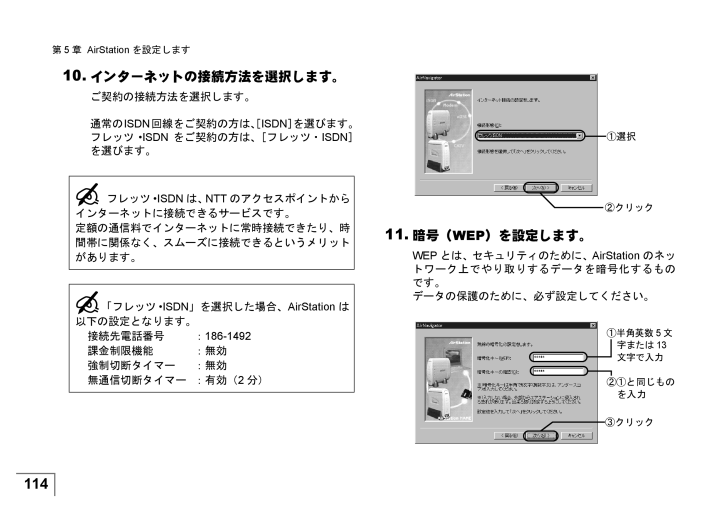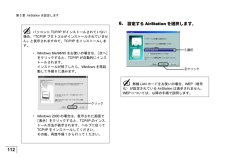114第 5 章 AirStation を設定します510.インターネットの接続方法を選択します。 ご契約の接続方法を選択します。通常の ISDN 回線をご契約の方は、 [ ISDN ] を選びます。フレッツ *ISDN をご契約の方は、 [フレッツ・ ISDN ]を選びます。11.暗号(WEP)を設定します。 WEP とは、セキュリティのために、 AirStation のネットワーク上でやり取りするデータを暗号化するものです。データの保護のために、必ず設定してください。フレッツ *ISDN は、 NTT のアクセスポイントからインターネットに接続できるサービスです。定額の通信料でインターネットに常時接続できたり、時間帯に関係なく、スムーズに接続できるというメリットがあります。「フレッツ *ISDN 」を選択した場合、 AirStation は以下の設定となります。接続先電話番号 : 186-1492課金制限機能 :無効強制切断タイマー :無効無通信切断タイマー :有効( 2 分)①選択②クリック①半角英数5文字または13文字で入力②①と同じものを入力③クリック